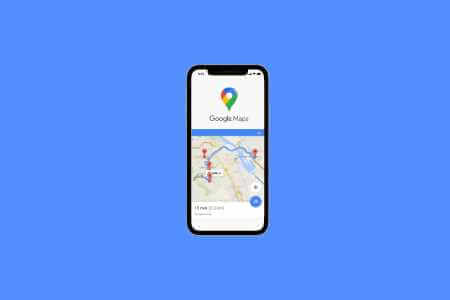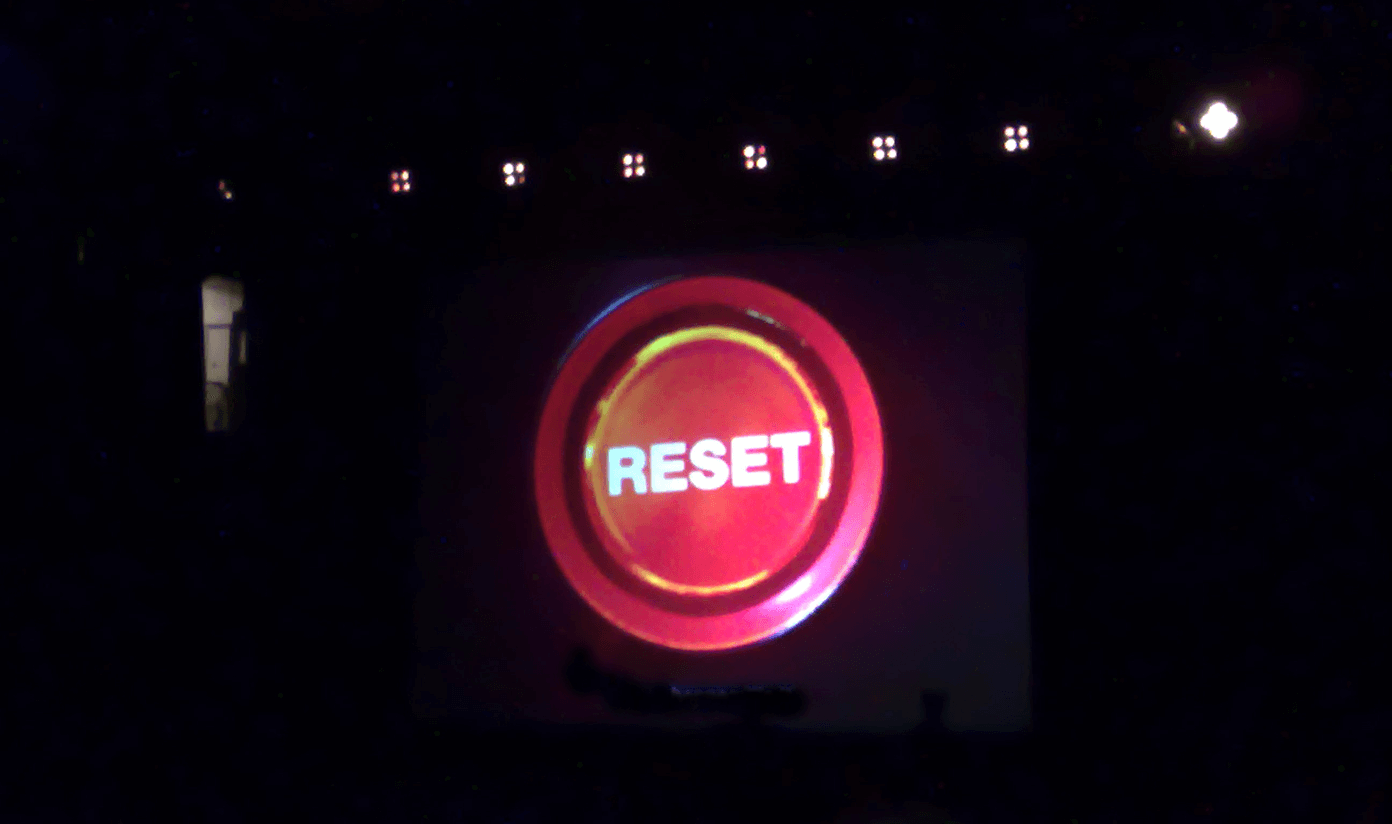في الماضي ، كان Facebook يساعدني في تذكر أعياد ميلاد صديقي. لكن خلال السنوات القليلة الماضية ، ابتعدنا أنا والعديد من أصدقائي عن Facebook. ومع ذلك ، لا يزال بإمكاني الاستفادة من قائمة أصدقائي على Facebook والحصول على جميع أعياد ميلاد أصدقائي على النظام الأساسي الذي أستخدمه حاليًا. إليك كيفية استيراد أعياد ميلاد Facebook إلى تقويم Google.
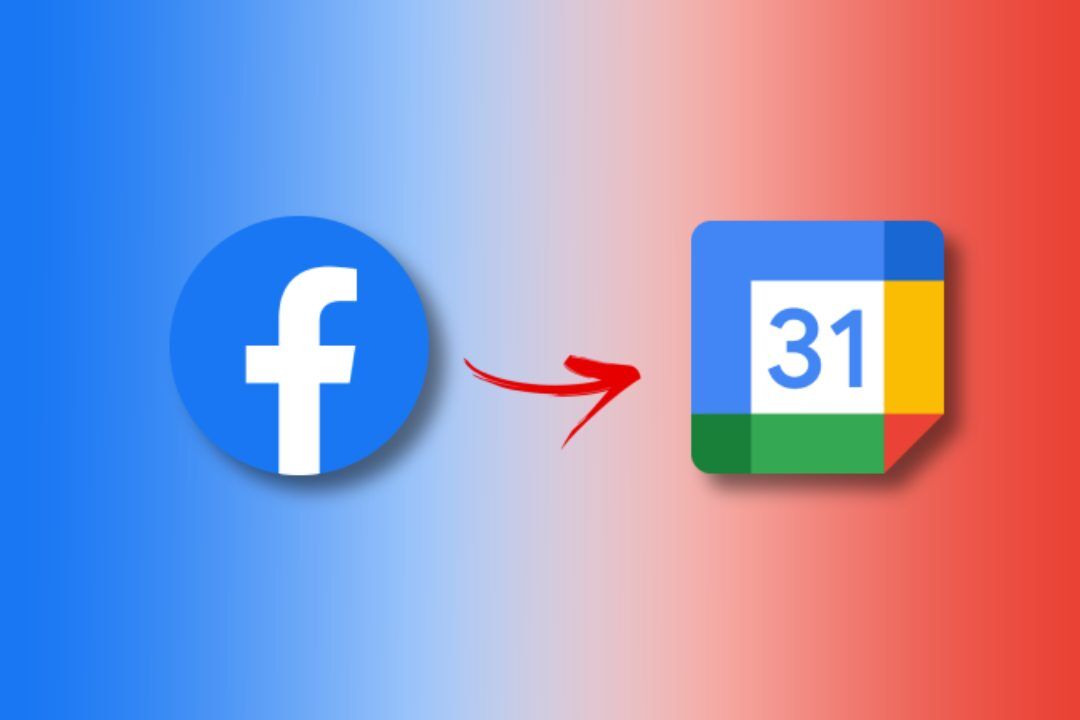
استيراد أعياد ميلاد Facebook إلى تقويم Google
في السابق ، كانت العملية أسهل بكثير. ما عليك سوى الحصول على عنوان URL لأحداث أعياد الميلاد على Facebook ولصقه في تقويم Google لاستيراد جميع أعياد الميلاد. لكن مع الإصدار الحالي من Facebook ، لم يعد هذا ممكنًا. ومع ذلك ، يمكننا استخدام امتداد Chrome لإنجاز المهمة.
1. افتح إضافة Birthday Calendar Exporter for Facebook Chrome واستمر في ذلك بالنقر فوق الزر “إضافة إلى Chrome”.
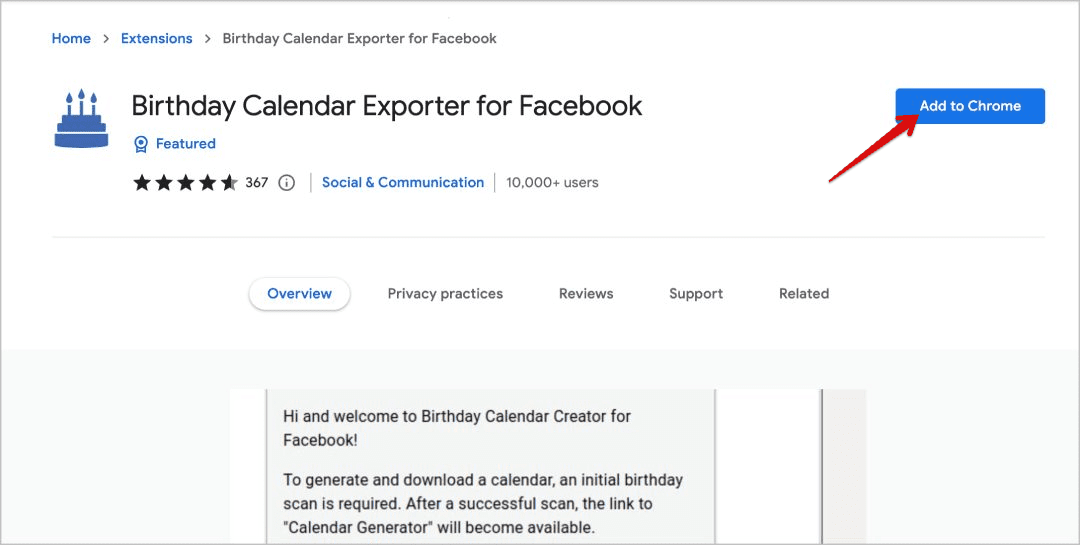
2. الآن افتح Facebook وقم بتسجيل الدخول إلى الملف الشخصي الذي تريد تصدير قائمة أعياد ميلاد أصدقائك منه.
3. ثم انقر فوق رمز الامتداد في الزاوية اليمنى العليا وحدد ملحق مصدر تقويم عيد الميلاد.
4. في نافذة الامتداد المنبثقة ، انقر فوق الزر بدء المسح.
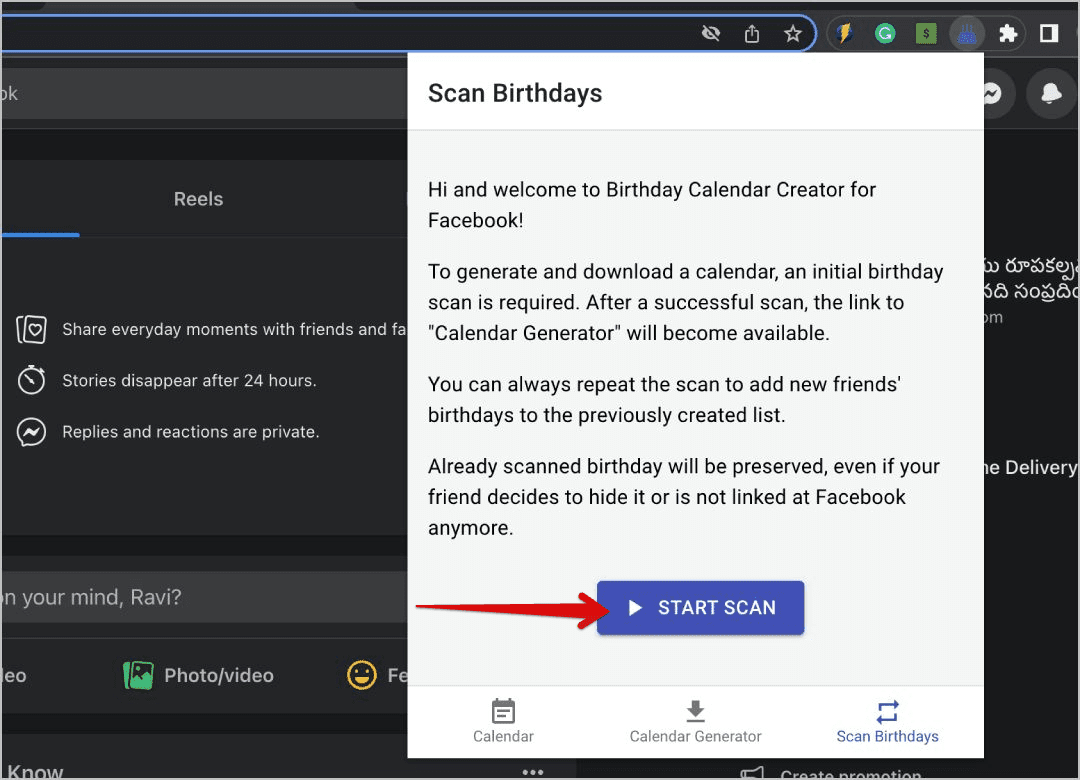
5. سوف يستغرق الأمر بضع ثوان حسب عدد أصدقائك. بمجرد الانتهاء من ذلك ، سيتم فتح نافذة منبثقة حيث يمكنك النقر فوق خيار المعاينة والتحقق من قائمة أصدقائك في عرض التقويم.
6. للتصدير ، انقر فوق الزر إنشاء.
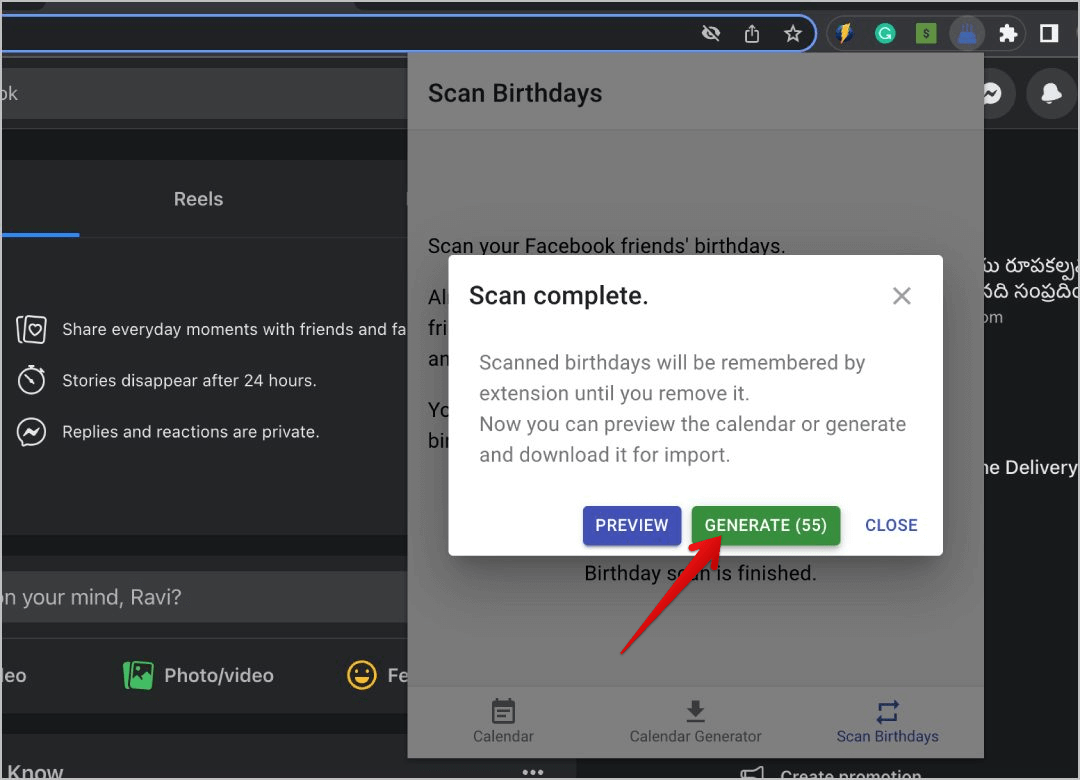
7. في الصفحة التالية في النافذة المنبثقة ، أسفل تصدير أعياد الميلاد كملف ICS ، انقر فوق إنشاء وتنزيل. يقوم بتنزيل ملف ICS مع جميع أعياد ميلاد أصدقائك على Facebook.
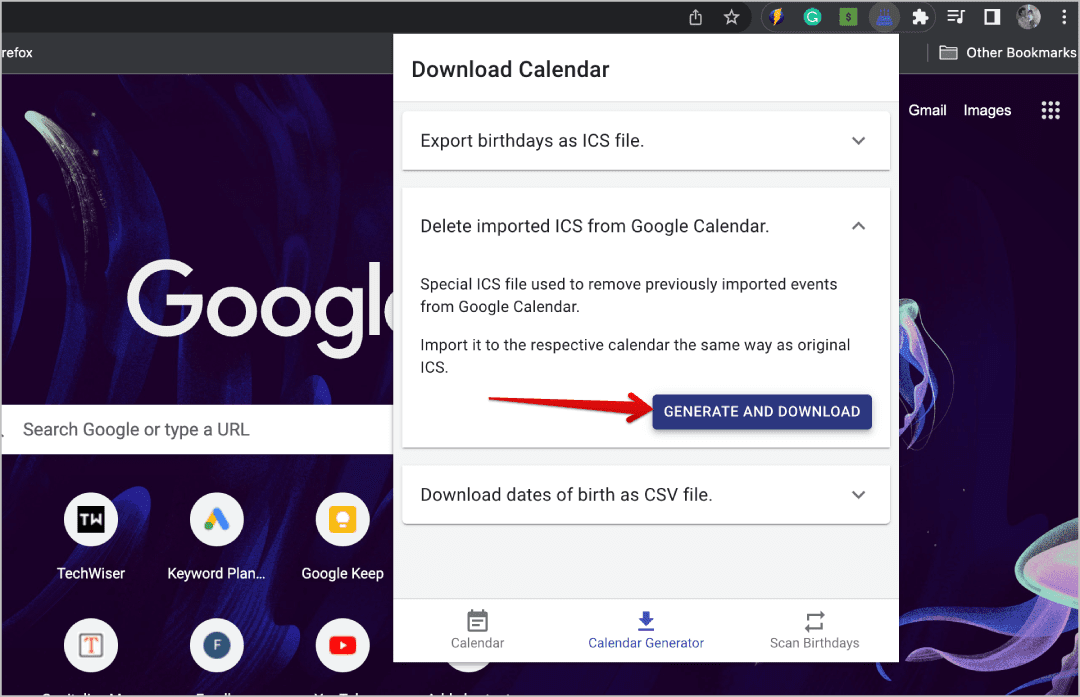
8. افتح الآن تقويم Google. لإضافة أعياد ميلاد أصدقائك ، عليك أولاً إنشاء تقويم جديد لها. للقيام بذلك ، انقر فوق رمز علامة الجمع + بجانب خيار التقويمات الأخرى.
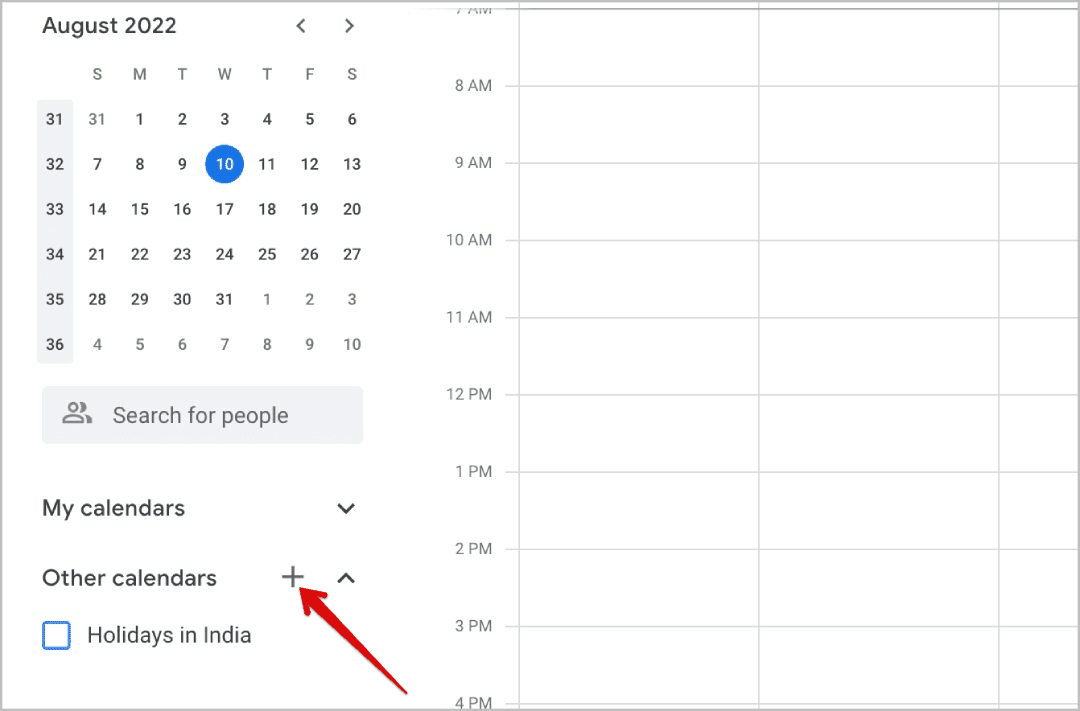
9. ثم حدد خيار إنشاء تقويم جديد من القائمة المنبثقة.
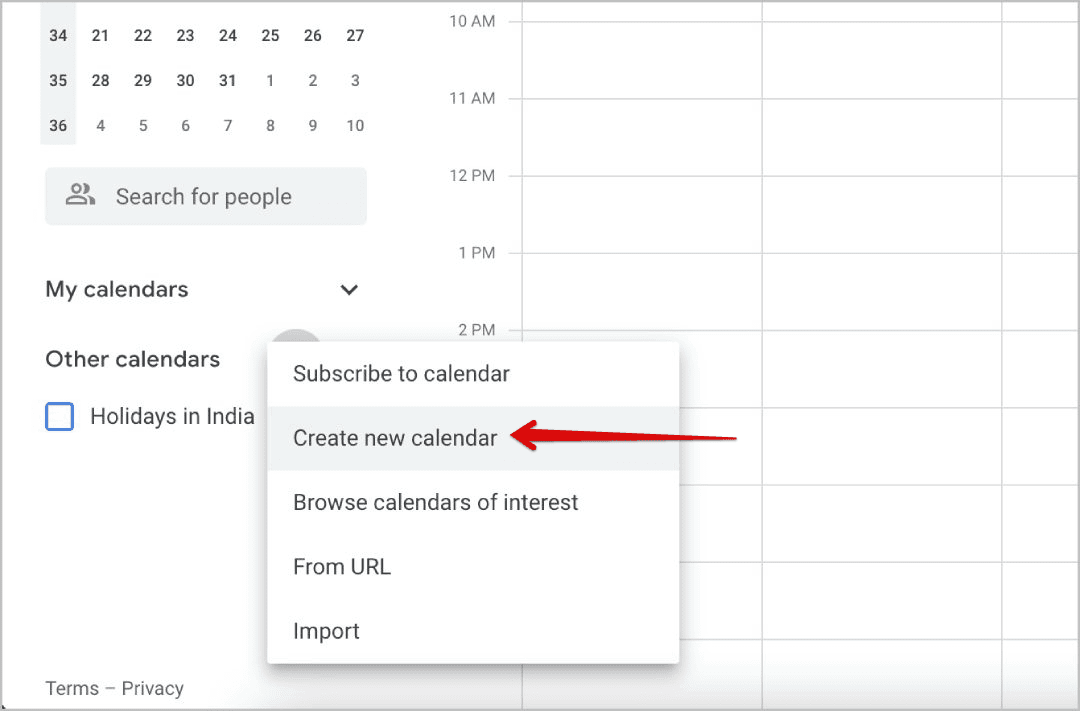
10. الآن أدخل اسمًا ووصفًا للتقويم الخاص بك ، ثم انقر فوق الزر “إنشاء تقويم”.
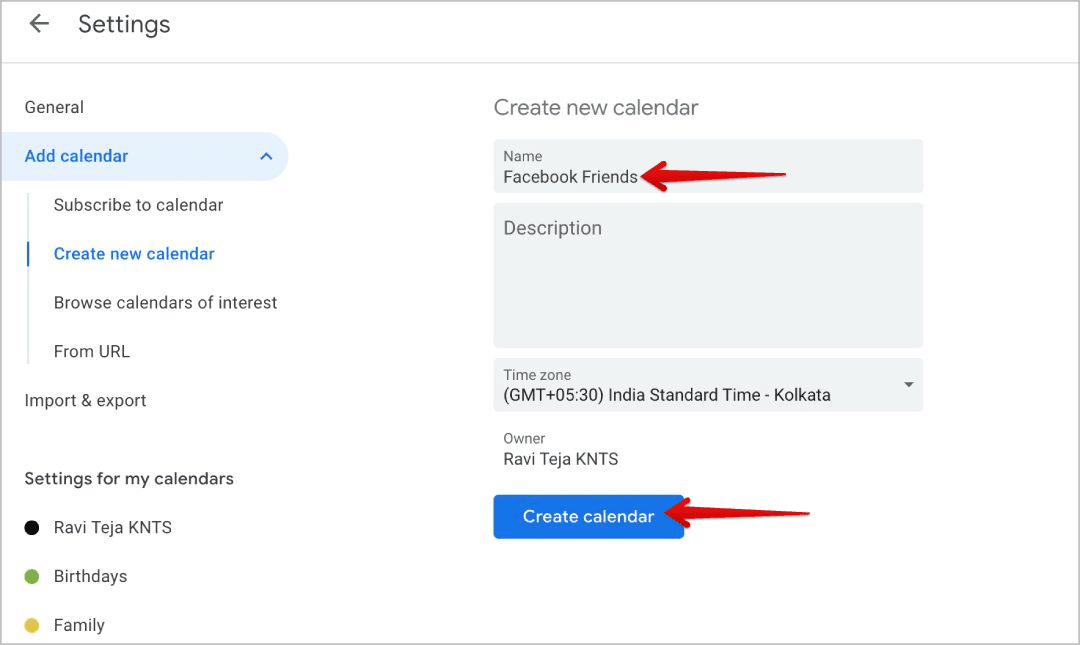
11. بمجرد الانتهاء ، انقر فوق خيار الاستيراد والتصدير في الشريط الجانبي.
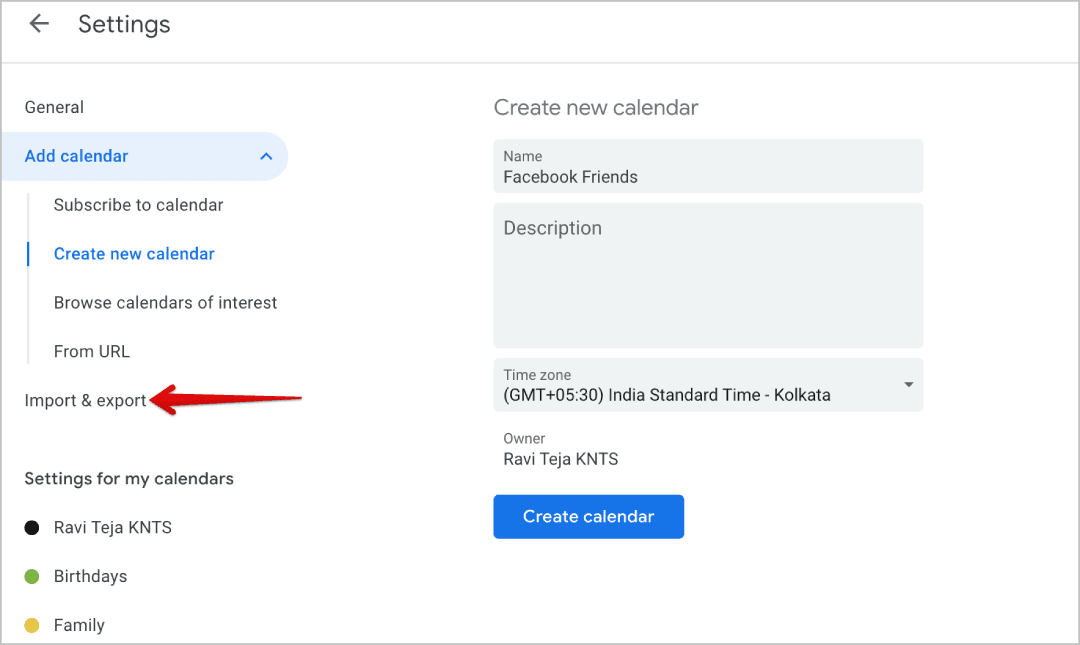
12. الآن ، انقر فوق تحديد ملف من حقل الكمبيوتر الخاص بك وحدد ملف قائمة أعياد الميلاد الذي قمت بتصديره للتو من Facebook.
13. الآن انقر فوق خيار إضافة إلى التقويم وحدد التقويم الذي قمت بإنشائه للتو لاستيراد أعياد ميلاد Facebook.
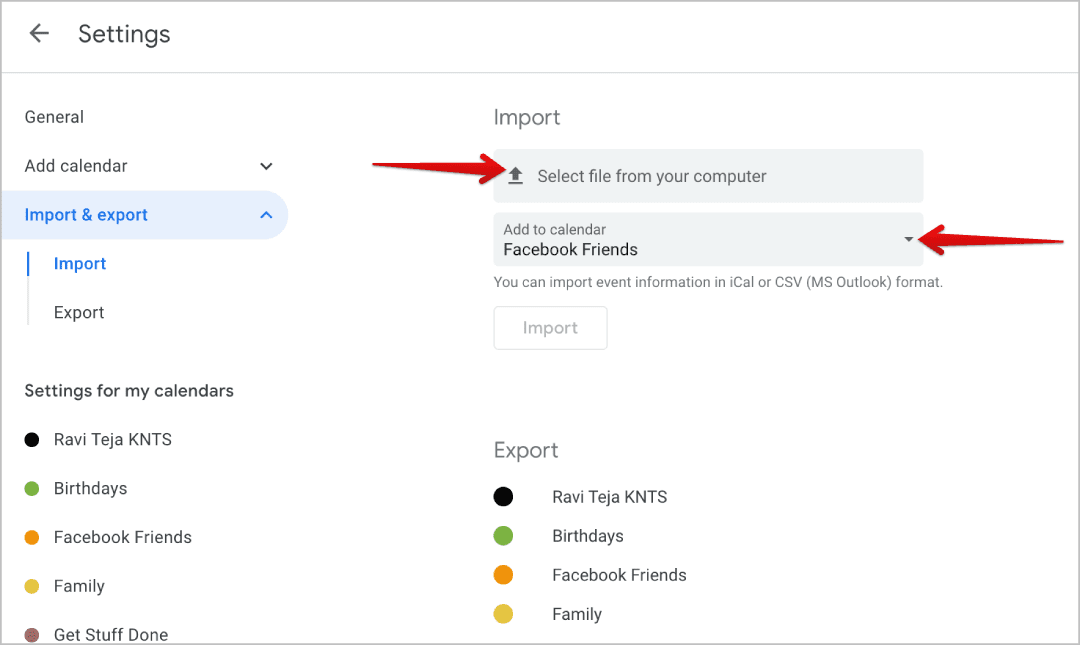
14. بمجرد الانتهاء من ذلك ، انقر فوق الزر “استيراد” لاستيراد جميع أعياد ميلاد أصدقائك على Facebook إلى تقويم Google.
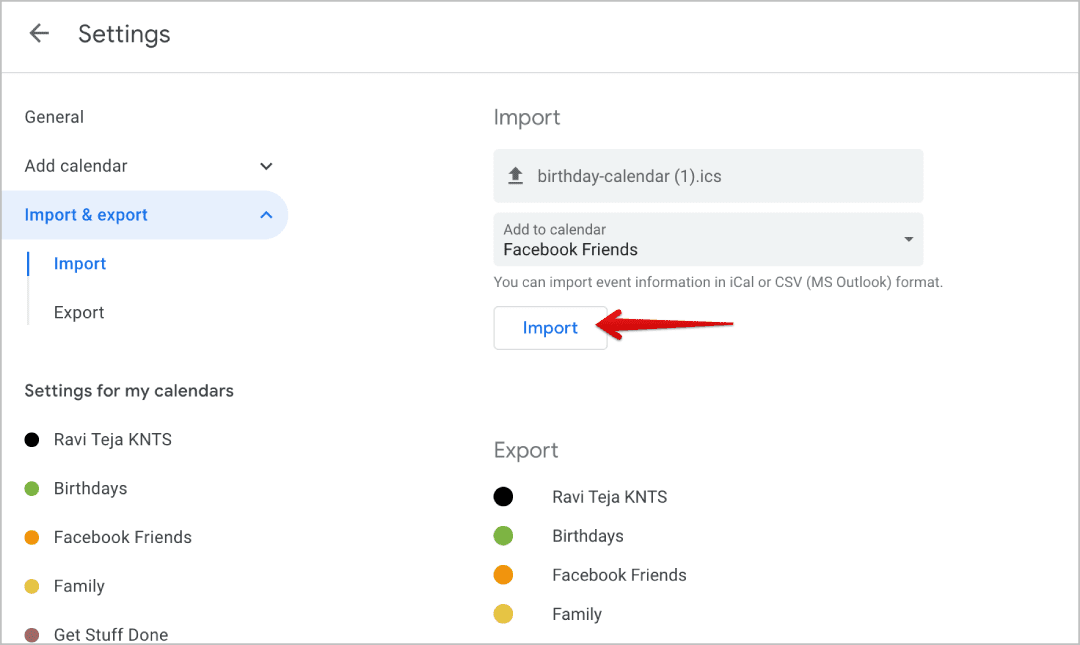
كيفية حذف / تحديث أعياد ميلاد Facebook في تقويم Google
لن يتم تصدير واستيراد العملية المذكورة أعلاه ، لذلك عندما تضيف أي أصدقاء جدد على Facebook ، فلن تتم مزامنتها تلقائيًا مع تقويم Google. إذا قمت بإعادة المسح الضوئي وتحميل أحدث ملف تم استيراده ، فسيتم إنشاء نسخ مكررة. لإيقاف ذلك ، أولاً ، تحتاج إلى إزالة جميع أحداث عيد الميلاد الحالية التي قمت باستيرادها إلى تقويم Google. إليك كيفية حذف جميع الإدخالات في تقويم Google حتى تتمكن من إعادة إضافة القائمة الجديدة لأعياد الميلاد التي تم تنزيلها من Facebook.
1. انقر فوق رمز الامتداد وحدد ملحق مصدر تقويم عيد الميلاد.
2. في النافذة المنبثقة ، انقر فوق خيار “مُنشئ التقويم” في الجزء السفلي.
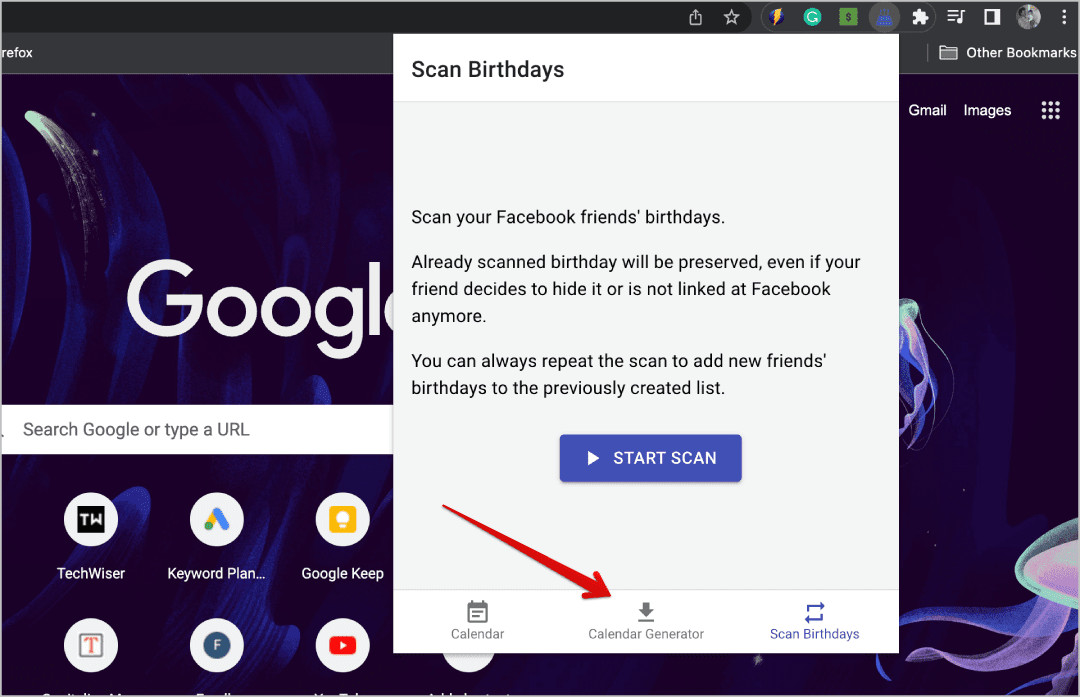
3. حدد الآن حذف ICS المستورد من خيار تقويم Google.
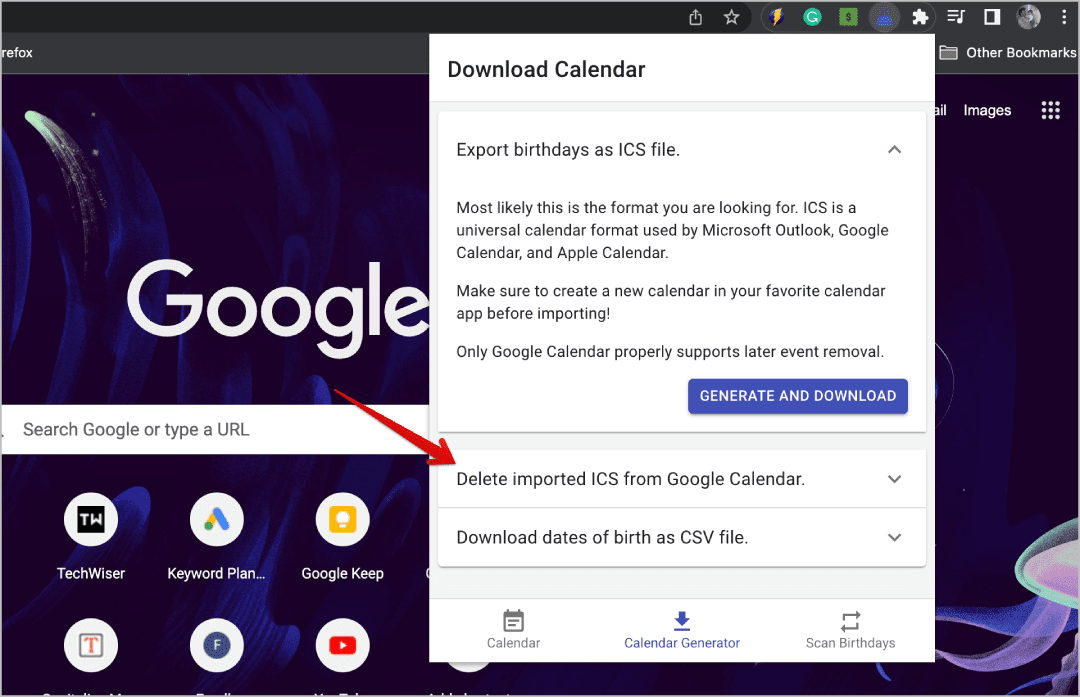
4. ثم انقر فوق إنشاء وتحميل.
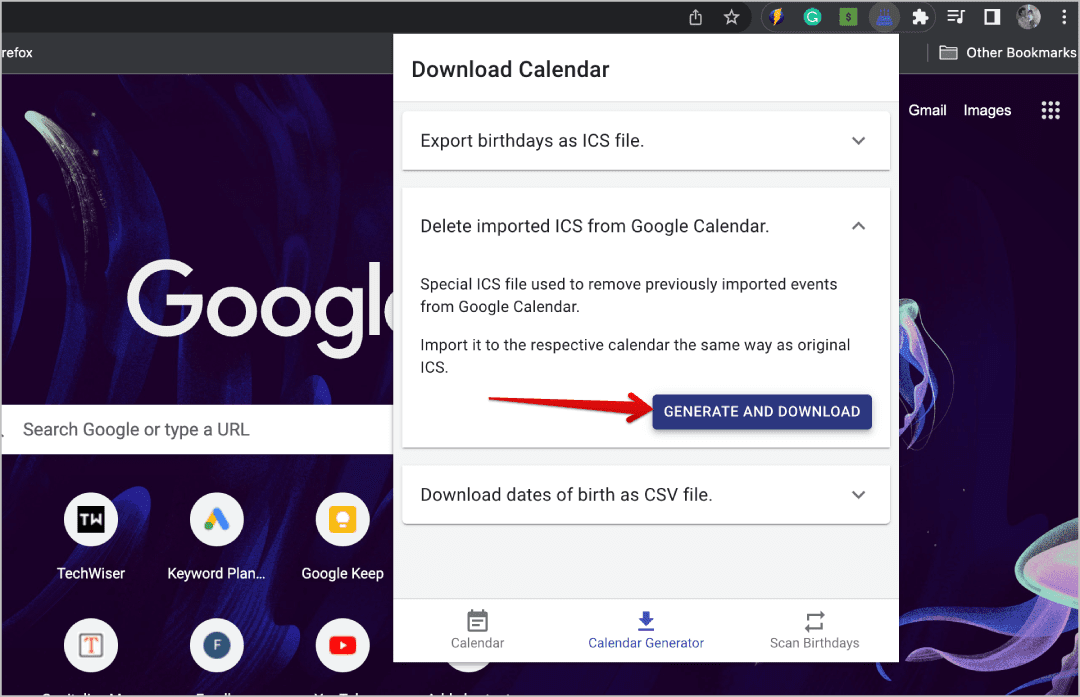
5. سيتم تنزيل ملف ICS. قم باستيراد الملف إلى تقويم Google تمامًا كما ناقشنا أعلاه وكذلك إلى نفس التقويم.

سيؤدي هذا إلى حذف جميع أعياد ميلاد Facebook التي تم استيرادها مسبقًا في تقويم Google. يمكنك الآن إعادة فحص أعياد ميلاد Facebook واستيراد قائمة أعياد الميلاد التي تم إنشاؤها حديثًا.
أعياد ميلاد Facebook على تقويم Google
بدلاً من Facebook ، يمكنك أيضًا استخدام جهات اتصال Google لإضافة أعياد ميلاد إلى تقويم Google. بدلاً من مجرد التصدير والاستيراد كما فعلنا مع Facebook ، يمكنك بالفعل مزامنة أعياد الميلاد مع جهات اتصال Google. ستكون هذه عملية لمرة واحدة كما يحدث مرة واحدة ، ستضيف جهات الاتصال جميع أعياد الميلاد إلى التقويم تلقائيًا لأن كلاهما مملوك لشركة Google. نفس فوائد النظام البيئي.